Wskazówki i sposoby usuwania znaków wodnych ze zdjęć w programie Photoshop
Znalezienie narzędzia do usuwania znaków wodnych jest trudne, zwłaszcza jeśli o nim nie wiesz. Z tego poradnika dowiesz się jak usunąć znaki wodne ze zdjęć w Photoshopie. Ta aplikacja jest jedną ze standardowych aplikacji do edycji, z których zawsze korzystają użytkownicy. Korzystając z tego narzędzia, podamy proste kroki, aby usunąć frustrujące obiekty ze zdjęć. Ponadto, oprócz Photoshopa, odkryjesz bardziej efektywne aplikacje, z których możesz korzystać nie tylko na komputerze, ale także w narzędziach online. Czy jesteś gotowy, aby poznać te wskazówki i metody? Więc chodźmy i natychmiast przeczytajmy ten post!

Część 1: Proste przewodniki dotyczące usuwania znaków wodnych ze zdjęć za pomocą programu Photoshop
Photoshop zawiera wiele narzędzi i funkcji, które pomogą Ci ulepszyć zdjęcia, w tym usunąć znaki wodne ze zdjęć. Za pomocą tego narzędzia możesz wyeliminować niepotrzebne elementy ze swoich zdjęć. Istnieje wiele sposobów na ich wyeliminowanie, na przykład użycie funkcji wypełniania z uwzględnieniem zawartości, narzędzia do klonowania stempli i narzędzia Magiczna różdżka. Dzięki tym narzędziom możesz mieć pewność, że znaki wodne znikną. Ta aplikacja jest niezawodna, szczególnie dla profesjonalnych fotografów, grafików i edytorów zdjęć. Aby jednak skorzystać z tej aplikacji, musisz poprosić profesjonalistów lub obejrzeć kilka samouczków. Adobe Photoshop jest przeznaczony tylko dla zaawansowanych użytkowników. Możesz spodziewać się trudności, jeśli nie wiesz o tej aplikacji. Wykonaj te proste czynności, aby usunąć znaki wodne ze zdjęć za pomocą narzędzia Magiczna różdżka i funkcji wypełniania uwzględniającego zawartość.
Krok 1: Ściągnij Adobe Photoshop w Twoim komputerze. Następnie otwórz obraz z programu Photoshop ze znakiem wodnym, który chcesz usunąć.
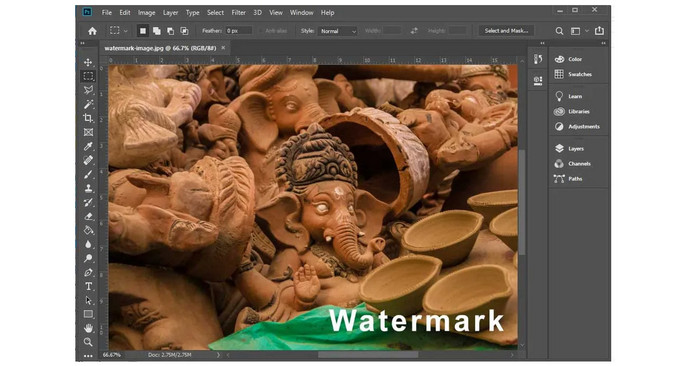
Krok 2: Wybierz Magiczna różdżka lub naciśnij Ctrl + W. Następnie zaznacz obszar znaku wodnego za pomocą myszy.
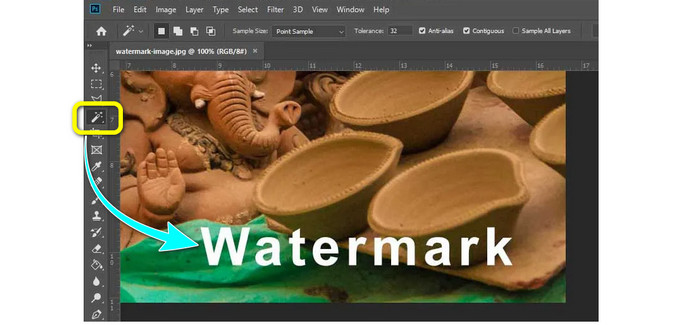
Krok 3: W tej części wykorzystasz funkcję wypełniania z uwzględnieniem zawartości. Iść do Edytować > Wypełnienie uwzględniające treść.
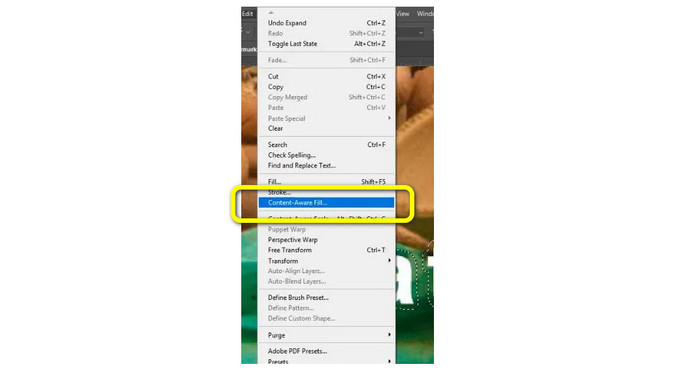
Krok 4: Zobaczysz, że wypełnienie z uwzględnieniem zawartości automatycznie usunie znak wodny ze zdjęcia. Następnie możesz już zapisać swój obraz bez znaku wodnego.
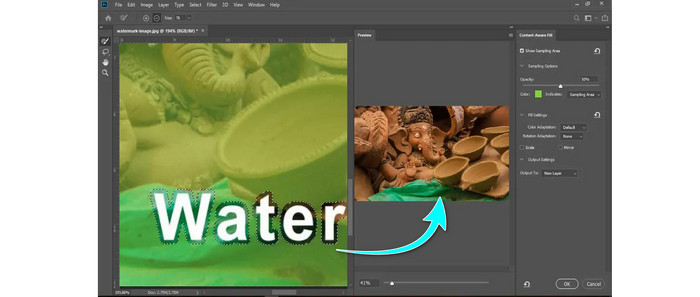
Wykonaj poniższe czynności, aby usunąć znaki wodne za pomocą Narzędzie do klonowania stempli.
Krok 1: Na pasku narzędzi po lewej stronie programu Photoshop wybierz narzędzie Clone Stamp. Następnie kliknij obraz prawym przyciskiem myszy i ustaw rozmiar i twardość pędzla do edycji zdjęcia.
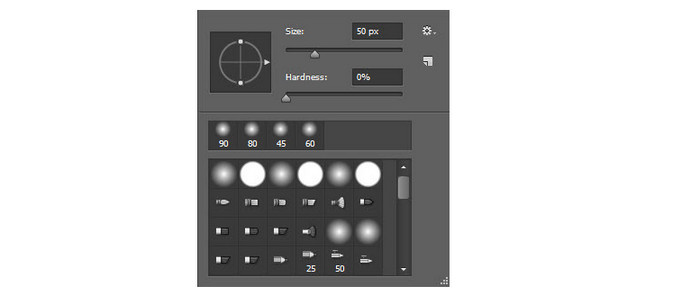
Krok 2: Umieść kursor w obszarze znaku wodnego i naciśnij klawisz Alt. Następnie kliknij obraz lewym przyciskiem myszy, aby rozpocząć malowanie znaku wodnego.
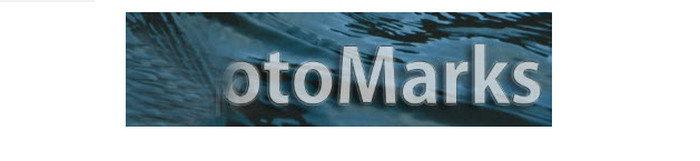
Krok 3: Po namalowaniu znaków wodnych możesz użyć Gojenie : zdrowienie pędzelek do usuwania nadmiaru elementów. Następnie możesz zapisać swoje zdjęcie. Kliknij tutaj, aby dowiedzieć się, jak to zrobić wyostrzanie zdjęć w Photoshopie.
Część 2: Łatwiejsze sposoby usuwania znaków wodnych ze zdjęć
Korzystanie z bezpłatnego narzędzia do usuwania znaków wodnych FVC
Umieszczanie znaku wodnego na zdjęciu jest świetne, zwłaszcza jeśli nie chcesz ukraść swojego obrazu innym. Ale czasami te znaki wodne odwracają uwagę widzów. Najlepszym sposobem na rozwiązanie tego problemu jest nauczenie się usuwania znaków wodnych ze zdjęć. Praktyczną i skuteczną aplikacją, z której możesz skorzystać, jest Bezpłatne usuwanie znaków wodnych FVC. Ten internetowy program do usuwania znaków wodnych oferuje dwa sposoby usuwania znaków wodnych ze zdjęć. Możesz użyć funkcji Kadrowanie, jeśli znak wodny znajduje się na krawędzi lub rogu zdjęcia. Ale jeśli znak wodny jest umieszczony na środku, możesz użyć narzędzi do usuwania znaków wodnych, takich jak Lasso, Wielokąt i Pędzel. Dzięki tym funkcjom możesz stwierdzić, że FVC Free Watermark Remover to wygodne narzędzie, dzięki czemu jest niezawodne dla wszystkich użytkowników.
Wykonaj te proste czynności, jeśli znak wodny znajduje się w środkowej części zdjęcia.
Krok 1: Kliknij Załaduj obrazek i dodaj swoje zdjęcie ze znakiem wodnym w środkowej części, które chcesz usunąć. Ale jeśli chcesz przyciąć obraz, możesz to również zrobić, wybierając opcję Przytnij i zapisz przycisk.
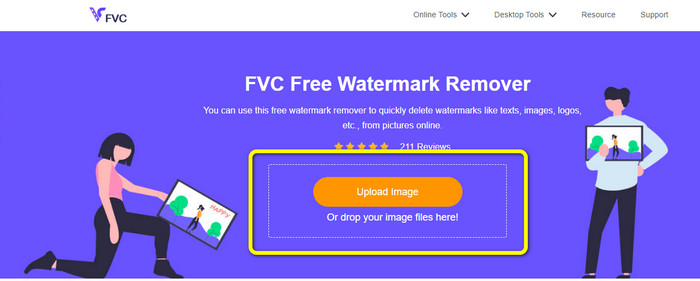
Krok 2: Do usuwania znaków wodnych ze zdjęć można używać różnych narzędzi, takich jak narzędzia Wielokąt, Lasso i Pędzel. Jeśli chcesz nadać kształt podświetleniu znaku wodnego, użyj narzędzia Wielokąt. Narzędzie Pędzel przypomina podążanie za kształtem znaku wodnego, jak szczotkowanie. Na koniec narzędzie Lasso rysuje wzór znaku wodnego, aby je wyróżnić.
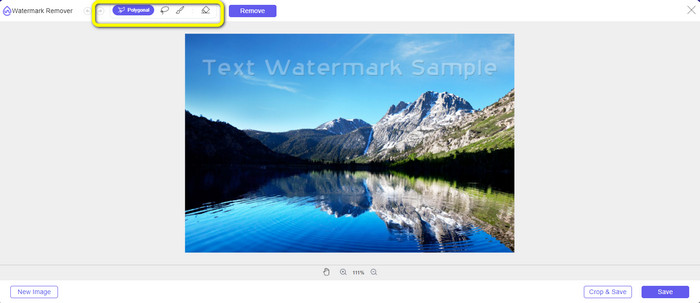
Krok 3: Za pomocą tych narzędzi zaznacz znaki wodne, które chcesz usunąć.
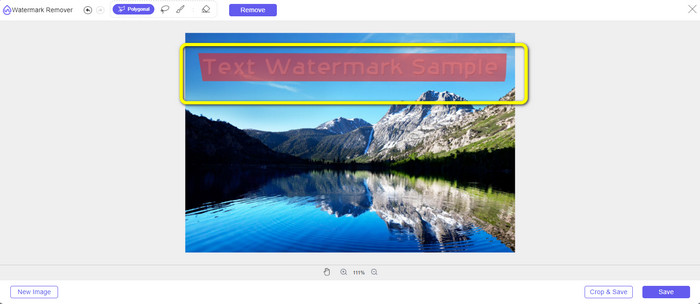
Krok 4: Po zaznaczeniu znaku wodnego kliknij przycisk Usuń i poczekaj na proces usuwania.
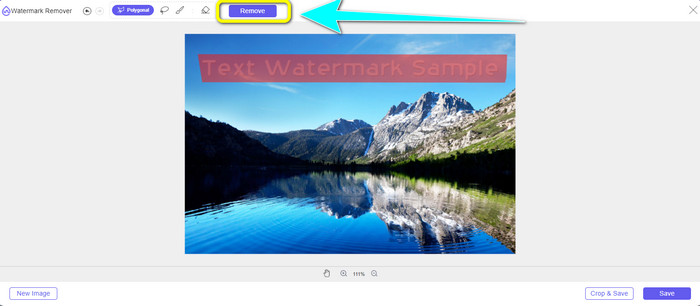
Krok 5: wciśnij Zapisać przycisk, aby pobrać zdjęcie po zniknięciu znaku wodnego.
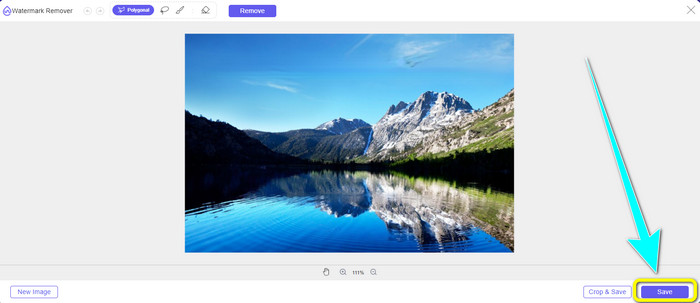
Korzystanie z Watermark Remover.io
Jeśli chcesz dowiedzieć się więcej nt usuwanie znaków wodnych ze zdjęć korzystając z narzędzi online, inną aplikacją, którą możemy udostępnić, jest Watermark Remover.io. Jeśli jeszcze tego nie wiesz, to narzędzie online może z łatwością wykryć przeszkadzające obiekty na Twoich zdjęciach, takie jak znaki wodne, logo, naklejki i inne, i automatycznie je usunąć. Jeśli jesteś nowym użytkownikiem, nie musisz się kłopotać korzystaniem z tej aplikacji, ponieważ wystarczy kilka kliknięć, aby usunąć znaki wodne. Ale niestety są chwile, kiedy to oprogramowanie nie działa dobrze. Podczas usuwania znaków wodnych nadal widać nadmiar brudu na zdjęciu, co jest irytujące dla oczu widzów. Ponadto podczas korzystania z bezpłatnej wersji możesz przesłać tylko 50 zdjęć. Ma tylko 25 GB pamięci i 10 000 podstawowych transformacji. Aby bardziej cieszyć się jego funkcjami, musisz wykupić subskrypcję, taką jak plan startowy, podstawowy i premium.
Skorzystaj z poniższych przewodników, jeśli planujesz użyć Watermark Remover.io do usunięcia znaków wodnych ze swoich zdjęć.
Krok 1: Musisz odwiedzić Usuwanie znaków wodnych.io strona internetowa. Wybierz Załaduj obrazek aby zaimportować obraz ze znakiem wodnym. Możesz przesłać dowolne zdjęcia w rozdzielczości do 2400 x 2400 pikseli.
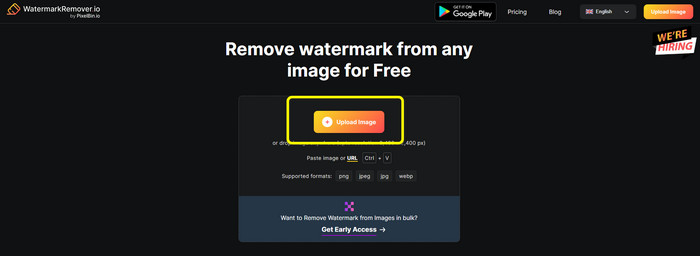
Krok 2: Po przesłaniu obrazu automatycznie usunie znaki wodne.
Krok 3: Po kilku sekundach zobaczysz, że znaki wodne Twojego zdjęcia zostały już usunięte. Kliknij Pobierz obraz przycisk, aby zapisać zdjęcie na komputerze.
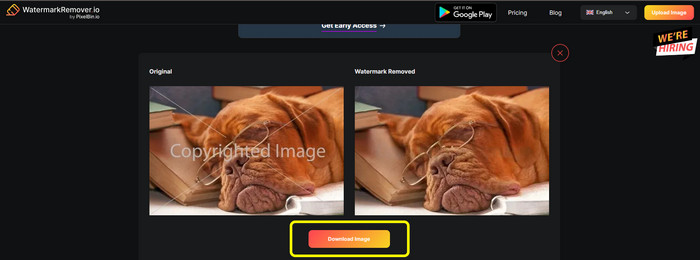
Część 3: Często zadawane pytania dotyczące usuwania znaków wodnych ze zdjęć w programie Photoshop
1. Jak usunąć pełny znak wodny ze zdjęcia?
Możesz użyć Bezpłatne usuwanie znaków wodnych FVC aby usunąć znak wodny ze zdjęcia. Ta aplikacja online może szybko pomóc w wyeliminowaniu rozpraszających elementów ze zdjęć. Możesz również zauważyć, że po usunięciu znaków wodnych obraz nie będzie rozmyty i nie pogorszy jakości zdjęcia.
2. Jak usunąć obiekt z obrazów w Photoshopie?
Otwórz obraz, a następnie przejdź do Narzędzie wyboru obiektów.
Przeciągnij i kliknij obiekt, który chcesz wyeliminować.
Kliknij opcję Wybierz, a następnie naciśnij Modyfikuj > Rozwiń.
Zmień piksel na 8, a następnie kliknij W porządku.
Przejdź do opcji Edytuj i wybierz Wypełnienie uwzględniające treść.
Na koniec kliknij przycisk OK i to wszystko.
3. Jak usunąć tekst ze zdjęć w Photoshopie?
Przejdź do panelu Warstwy, kliknij warstwę prawym przyciskiem myszy. Następnie z wyskakującego menu wybierz typ Rasteryzuj. Otóż to; możesz go wyeliminować za pomocą narzędzia Gumka.
Wniosek
Jak pokazano powyżej, są to kompletne przewodniki jak usunąć znaki wodne ze zdjęć w Photoshopie. Ale nie możemy zaprzeczyć, że Adobe Photoshop jest trudny w użyciu, szczególnie dla początkujących. W takim razie możesz użyć Bezpłatne usuwanie znaków wodnych FVC. To narzędzie jest znacznie łatwiejsze w obsłudze.



 Video Converter Ultimate
Video Converter Ultimate Nagrywarka ekranu
Nagrywarka ekranu



